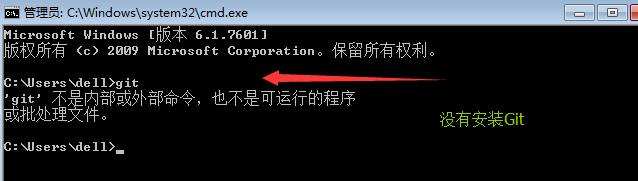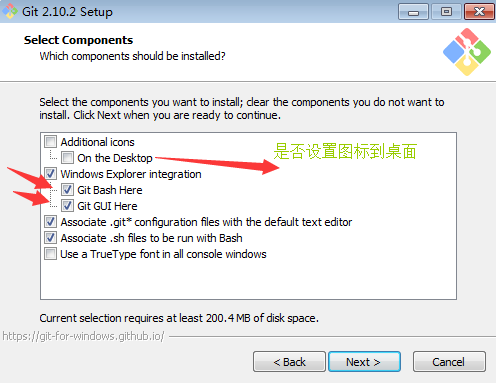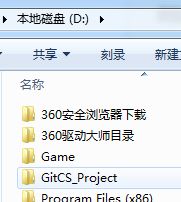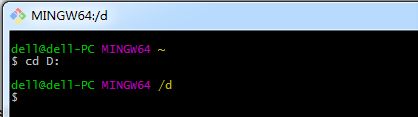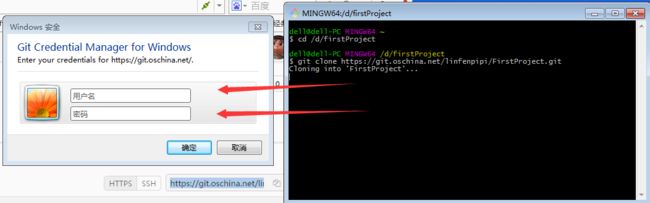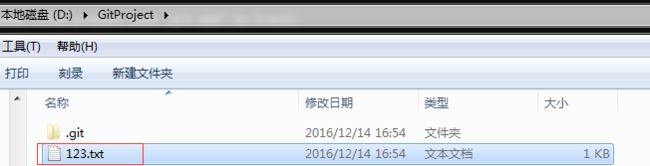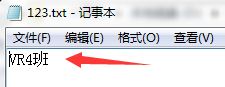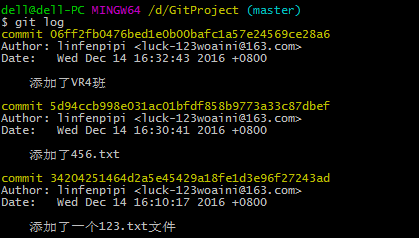首先、安装git
下载Git:
https://git-scm.com/download/win
没安装git之前:在CMD输入git没有任何反应
下载完成之后:
双击安装:
参照上面步骤安装输入git,发现如下图,表示git完全安装成功
一、本地仓库 (没有网络的情况下)
1 创建仓库
例如:在电脑D盘创建一个如下图的GitCS_Project文件夹来存放我们本地的git仓库
2 用git bash工具中进入需要存放的硬盘分区
cd D:
3 创建放置git仓库的文件夹
mkdir GitCS_Project //注: 如果你的磁盘文件中拥有这个名字的文件夹就不会创建成功
当然你也可以手动在D盘中直接右键创建文件夹...
4 在建好的文件夹中创建git仓库
首先在git bash工具中进入我们创建好的文件夹
或者:
cd D:/GitCS_Project // 此处以我的电脑为例,只需要将后面的文件夹改为你电脑的文件夹
git init //将当前所在的文件夹变成我们的git仓库
输入上面命令后,会发现文件夹多了一个(master)
5 创建好的git仓库应该有一个隐藏的文件夹- ".git"
Paste_Image.png
这就表示我们的git仓库已经建好!,我们就可以进行操作了!此处有掌声......啪啪啪
6 如何在创建好的仓库中进行版本管理呢,请看下面标题三的内容
二、远程仓库(有网络的情况下)
1.新建网络仓库
接着选择
2.下载网络git仓库的文件
git clone 跟上copy的链接 // 将远程git仓库copy下来,然后copy下来的项目就是一个git管理的项目
3.确定身份
取消输入账号和密码,在git工具会提示输入你的用户名(登录账号),然后会弹出下面的框,即输入密码
三、版本管理
进行下面的操作,默认已经做完上面第一标题内部的操作
在我们的仓库文件夹中创建123.txt文件
// 将我们的文件添加进入缓存区
git add .
然后将缓存区的文件添加进入我们的本地代码管理仓库
git commit -m "添加了一个123.txt文件"
紧接着按照上面的步骤添加456.txt文件
成功后,打开123.txt文件,输入
// 查看本次操作的所有版本(只会显示目前的版本,不会显示所有的历史版本)
git log
// 查看所有历史版本
git reflog
如何回退版本?
// 回退到上一个版本
git reset --hard HEAD^
// 会退到历史版本
git reset --hard 版本号
四、如何部署私钥/公钥
我们经常使用GIt,输入密码很烦.可以通过部署公钥与私钥达到不输入账号和密码的这种情况.
打开后,输入
ssh-keygen -t rsa -C "[email protected]" // 后面是你登录的邮箱账号
输入后,回车,会提示你几个信息
提示不用管,直接回车,略过,然后看到如下图,表示配对成功
查看私钥:
cat ~/.ssh/id_rsa.pub // 查看刚才配对的私钥
点击确定,生成一个如下图
返回命令行:
ssh -T [email protected] // 查看是否配对成功
创建项目,在拥有.git的同级的目录下进行项目的创建
进入命令行,对修改的项目,进行添加
git status
git add .
git commit -m "本次项目的注释"
git push - 上传本地仓库保存好文件
git pull -- 让本地仓库升级,保持版本一致
// 注意